【Gmail】通知が来ないときにやるべき対処法を解説!
個人であれビジネスであれ、Gmailを利用している人も多いと思いますが、そのGmailの通知が来ない/されないことで困った経験はありませんか? Gmailの通知が来ない/されない場合、やるべき対処法についてを解説していますので、参考にしてみてください。

【Gmail】通知が来ないときにやるべき対処法
Gmailの通知がされないことで、困った経験がある人もいると思います。私も実際、Gmailは来ているはずなのに通知がされておらず首を傾げたことがあります。
まず確認することは?
Gmailの通知が来ない/されない場合、まずやるべきこととしては通知の設定の確認です。以降Androidでの操作方法ですが、iPhoneの方も参考にして利用してみてください。
通知がオンになっているかの確認
Gmailアプリ自体の通知がオフになっている場合、通知が来るはずがありません。Gmailそのものの通知設定をまずは確認してください。
Gmailアプリを長押ししてください。
「i」に丸のマークが付いているものをタップします。
「通知」をタップしましょう。
通知がオンになっているか確認してください。
なお、端末内に複数のGoogleアカウントがある場合、アカウントごとに通知設定のオン/オフ切り替えが可能なので、アカウントごとの通知もオンになっているかを確認してください。
通知が来ないときの対処法
Gmailの通知設定を確認してもやはりGmailの通知が来ない/されない場合は、何らかの不具合などが影響となっている可能性が高いです。そのため、通知がオンなのにGmail通知が来ないのであれば次の対処法を試してみてください。
端末やアプリの再起動
まずは端末やアプリの再起動を行います。端末内やアプリに不具合がある場合、キャッシュなどが原因という可能性があります。
こういった不具合は端末やアプリを再起動することで解決することがありますので、一度端末の再起動を行ってみましょう。
アプリを最新版に更新
Gmailアプリ自体が最新バージョンでないことが原因で不具合が起きている可能性があります。アプリを最新版にすることで不具合が解消されていることもありますので、ストアでGmailアプリの更新がないかどうか確認してみてください。
Gmailの通知設定の確認
Gmailアプリ自体の通知がオンになっていても、Googleアカウントの方で通知を止めてしまっている場合も通知は来ません。アカウントの通知設定は、Gmailアプリの「設定」から確認可能です。
確認したいアカウントを選択します。
「通知」をタップしてください。
アカウントごとにできる通知設定には「すべて」「高優先度のみ」「なし」になっています。「すべて」以外の場合、それが通知がされない原因の可能性がありますので、一度「すべて」にしてみましょう。
スマホの同期設定の確認
GmailはGoogleアカウントを同期することで通知が来ます。このGoogleアカウントの同期設定が節電アプリなどの影響で勝手にオフになっていると、新しくGmailの方で受信をしていてもメールの通知はきませんので、一度確認してみましょう。
スマホの同期設定ですが、まずは「設定」から「アカウント」を開きましょう。
同期設定を確認したいアカウントを選択します。
「アカウントの同期」を選択しましょう。
「Gmail」の同期設定がオンになっているかどうかを確認しましょう。
それでもだめな場合は?
これらの対処法を利用しても通知が来ない場合は、次の対処法を試してみてください。
アプリのキャッシュ削除
まずはGmailアプリのキャッシュの削除をしてみてください。キャッシュの削除はアプリ情報から行うことができます。
「ストレージ」をタップしてください。
「キャッシュを削除」を押すことでアプリのキャッシュ削除ができます。
なお、アプリを初期化して最初から設定し直すことで解決することもあるようですので、「ストレージを消去」でアプリを初期化し、再設定し直してみるのも一つの方法です。
スマホの省電力機能をオフ
スマホの省電力機能によっては、省電力機能が原因で同期が解除されるなど不具合の原因になることがあります。
一度スマホの省電力設定を確認してみてください。省電力設定は各端末で設定方法が異なりますので、取扱説明書などで各自確認しましょう。
最後に
Gmailアプリの通知がされない場合の対処法を説明してきましたが、通知はされるようになりましたか? 重要なメールを見逃さないためにも通知設定は重要という人も多いと思いますので、そんな方々の解決の糸口になったのであれば幸いです。
 iPhoneでGmailを設定/送受信する方法
iPhoneでGmailを設定/送受信する方法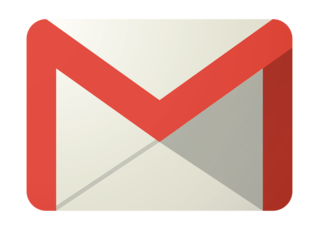 Gmailが届かない/受信できない5つの原因・対処法!
Gmailが届かない/受信できない5つの原因・対処法! iPhoneの「メール/メッセージ」の通知が消えないときの対処法!
iPhoneの「メール/メッセージ」の通知が消えないときの対処法!



















